Algunos usuarios de PC informan tener un problema con la función de grabación de pantalla del Centro de comando de gráficos Intel. The recording function does not work and displays Could Not Start Streaming (Unknown error) or in another instance display No pudo comenzar a grabar.Esta publicación está destinada a ayudar a los usuarios afectados con las soluciones más adecuadas para resolver este problema..
Cuando encuentra este error, el siguiente mensaje de error se muestra en el mensaje de error;
No pudo comenzar a grabar
Comportamiento indefinido.Actualice su controlador de gráficos y asegúrese de que no haya VPN/firewall al transmisión.
No pudo comenzar a grabar – Intel Graphics Command Center error
To fix the No pudo comenzar a grabar – Intel Graphics Command Center error on your Windows 11/10 PC, you can try our recommended solutions below in no particular order and see if that helps to resolve the issue.
Echemos un vistazo a la descripción del proceso involucrado con respecto a cada una de las soluciones enumeradas.
1] Check Intel Graphics Command Center compatibility
Es posible que el Centro de comando de gráficos Intel no sea completamente compatible con su computadora Windows 11/10, ya que hay algunos requisitos necesarios para poder usarlo correctamente, como puede ver a continuación:
If your PC meets the above requirements, but the No pudo comenzar a grabar or Could Not Start Streaming issue is unresolved, try the next solution.
2] Disable VPN (if applicable)
Como se indica en el mensaje de error, para asegurarse de que no haya VPN cuando se transmita, deberá deshabilitar la VPN que está ejecutando en su sistema.
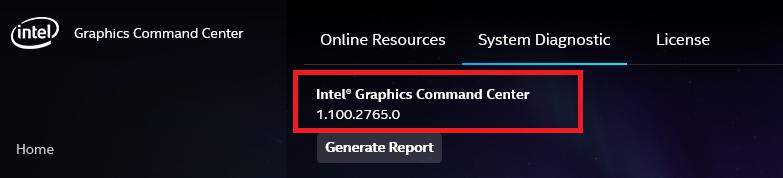
Un cliente VPN o un servidor proxy podría activar este error debido a algún tipo de interferencia que termina bloqueando las comunicaciones entre su máquina del cliente Windows 11/10 y el Centro de comandos de gráficos Intel.En este caso, puede intentar desinstalar su software VPN a través de la aplicación Configuración en Windows o eliminar cualquier servidor proxy de su computadora y ver si eso resuelve el problema.
3] Disable Firewall (if applicable)
Además, como se indica en el mensaje de error, para asegurarse de que no haya firewall cuando se transmita, deberá deshabilitar el firewall (especialmente el firewall/software de seguridad de terceros) que se ejecuta en su sistema.También puede asegurarse de que la aplicación Intel Graphics Command Center esté permitida a través del firewall de Windows.Consulte el manual para obtener instrucciones para el firewall dedicado de terceros.
Para deshabilitar su software antivirus, ubique su icono en el área de notificación o la bandeja del sistema en la barra de tareas (generalmente en la esquina inferior derecha del escritorio).Haga clic con el botón derecho en el icono y elija la opción de deshabilitar o salir del programa.
4] Update graphics driver
This solution requires you to update the graphics driver using the Intel Driver & Support Assistant.
También puede actualizar sus controladores manualmente a través del Administrador de dispositivos, o puede obtener las actualizaciones del controlador en la sección Actualizaciones opcionales en Windows Update.
Sin embargo, si se instalan los últimos controladores, puede revertir el controlador o descargar e instalar una versión anterior de los controladores.
5] Clean install graphics driver
Para que Fresh/Limpie instale un controlador en Windows 11/10, haga lo siguiente:
No use el botón de encendido de su máquina.Este botón a menudo se asigna a la función de "dormir" y no tiene el mismo propósito.Reiniciar su máquina borra cualquier proceso de ejecución que pueda vincularse a los archivos en las carpetas temporales.
Alternativamente, puede usar el desinstalador del controlador de visualización para los controladores AMD, Intel y Nvidia para desinstalar el controlador de gráficos.
6] Install graphic drivers from PC manufacturer
Intel recomienda instalar el controlador de gráficos proporcionado por el fabricante de la computadora Windows, ya que ese controlador fue personalizado por ellos para trabajar con su plataforma específica.
7] Update Intel Graphics Command Center
Esta solución requiere que actualice el programa del Centro de comando de gráficos Intel y vea si eso ayuda.De lo contrario, puede desinstalar la aplicación (preferiblemente, usar un desinstalador de software de terceros) a través de la aplicación Configuración en su PC de Windows, y luego descargar y reinstalar la versión más reciente de la aplicación en su computadora Windows 11/10.
Si la actualización no funcionó, intente la versión beta del Centro de comandos de gráficos Intel, como se sabe que la versión beta admite esta función para la grabación de pantalla.
Si el problema aún persiste, intente la siguiente solución.
8] Contact Intel Support
Si en este punto nada ha funcionado para usted, puede comunicarse con el soporte de Intel y replicar el problema que tiene.
Para replicar el problema que tiene en su PC Windows 11/10, haga lo siguiente:
Note: To attach a file, you must click the Attach option on the bottom left-hand corner of the response box.
Espero que alguna de estas soluciones funcione para usted.
¿Cómo obtengo la configuración de gráficos Intel?
Para llegar a la configuración de gráficos Intel, puede seguir estas instrucciones: haga clic con el botón derecho en el escritorio de Windows y seleccione Propiedades de gráficos.También puede iniciar la herramienta del panel de control de gráficos Intel HD desde su menú Inicio.Haga clic en el icono 3D cuando la ventana del panel de control parece acceder a la configuración de gráficos 3D en su PC Windows 11/10.
¿Cómo reinicino mi panel de control de gráficos Intel?
Para restablecer el panel de control de gráficos Intel, puede seguir estas instrucciones: haga clic con el botón derecho en su escritorio y seleccione Propiedades de gráficos.Haga clic en 3D.Haga clic en Restaurar los valores predeterminados.
Related post: This app can’t open, Check the Windows Store for more info about Intel Graphics Command Center.




